Reparar un iPad que no se conecta a Wi-Fi
Los problemas más comunes de conexión a Internet se pueden solucionar en unos pocos y sencillos pasos y, a veces, es tan simple como pasar de una habitación a otra. Antes de profundizar en problemas más profundos de solución de problemas, asegúrese de haber probado estos consejos primero.
- Acérquese a su enrutador. La primera solución es acercarse a su enrutador. Si está demasiado lejos, es posible que la intensidad de la señal de Wi-Fi no sea lo suficientemente fuerte como para que su iPad se conecte a Wi-Fi.
- Asegúrese de que la red Wi-Fi esté funcionando. Antes de pasar demasiado tiempo resolución de problemas por qué su iPad tiene un problema, asegúrese de que sea realmente el dispositivo el que tiene el problema. Use su computadora portátil, computadora de escritorio o teléfono inteligente para conectarse a Internet y verifique que el enrutador esté funcionando. Es preferible conectarse de forma inalámbrica para verificar que el Wi-Fi esté funcionando, pero si no tiene otro dispositivo inalámbrico, usar su escritorio estará bien.
- Retire cualquier funda o cubierta del iPad. Si tiene un caso, es una buena idea eliminarlo mientras sigue estos pasos de solución de problemas. Esto probablemente no solucionará el problema, pero cualquier obstrucción podría hacer que la señal pierda fuerza.
- Verifique la contraseña. Si se le pide que se una a una red y se le sigue negando después de ingresar la contraseña, es una buena idea verificar que está ingresando la contraseña correcta. Algunas contraseñas pueden ser bastante largas y complicadas y es fácil confundir un "8" con una "B" o un "0" con una "O".
Si ninguno de estos soluciona el problema, continúe con los pasos (un poco) más complicados a continuación.
Solución de problemas de la configuración de red de su iPad
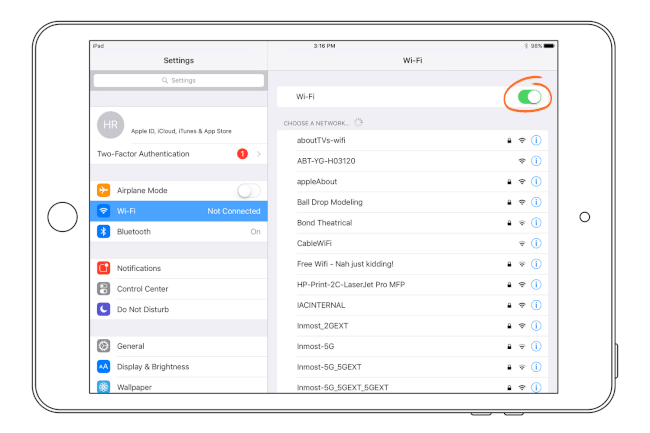
Es hora de verificar algunas de las configuraciones básicas de la red, pero primero, asegurémonos de que no sea una red pública lo que le cause un problema.
- Si se está conectando a un público Punto de acceso wifi como en una cafetería o cafetería, es posible que deba aceptar los términos antes de poder acceder a las aplicaciones que utilizan la conexión de red. Si ingresa al navegador Safari e intenta abrir una página, este tipo de redes a menudo lo enviarán a una página especial donde puede verificar el contrato. Incluso después de aprobar el contrato y conectarse a Internet, es posible que no tenga acceso a todas sus aplicaciones.
- Si se está conectando a su red doméstica, acceda al iPad Ajustes y asegúrese de que todo esté configurado correctamente. Una vez que toca el Ajustes en su iPad, la primera configuración que desea verificar está en la parte superior de la pantalla: Modo avión. Esto debe establecerse en Apagado. Si el modo avión está activado, no podrá conectarse a Internet.
- A continuación, haga clic en Wifi justo debajo Modo avión. Esto le mostrará la configuración de Wi-Fi. Hay algunas cosas para verificar:
El modo Wi-Fi está activado. Si Wi-Fi está desactivado, no podrá conectarse a su red Wi-Fi. - Solicitar unirse a redes está activado. Si no se le pide que se una a la red, es posible que la opción Solicitar unirse a redes esté desactivada. La solución más sencilla es activar esta configuración, aunque también puede ingresar la información manualmente eligiendo Otro de la lista de redes.
- ¿Te estás uniendo a una red cerrada u oculta? De forma predeterminada, la mayoría de las redes Wi-Fi son públicas o privadas. Pero una red Wi-Fi puede cerrarse u ocultarse, lo que significa que no transmitirá el nombre de la red a su iPad. Puede unirse a una red cerrada u oculta eligiendo Otro de la lista de redes. Necesitará el nombre y la contraseña de la red para unirse.
- A continuación, haga clic en Wifi justo debajo Modo avión. Esto le mostrará la configuración de Wi-Fi. Hay algunas cosas para verificar:
Restablecer la conexión Wi-Fi del iPad
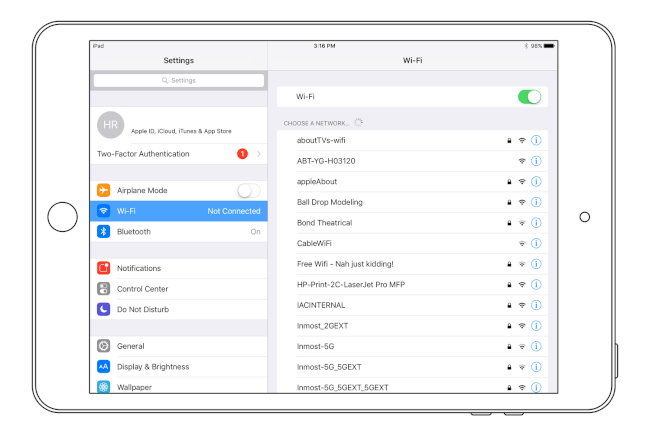
Ahora que ha verificado que todas las configuraciones de red son correctas, es hora de comenzar a solucionar los problemas de la conexión Wi-Fi. Lo primero es restablecer la conexión Wi-Fi del iPad. Por lo general, este simple paso de decirle al iPad que se vuelva a conectar resolverá el problema.
- Puede hacerlo desde la misma pantalla donde verificamos la configuración. (Si ha omitido los pasos anteriores, puede acceder a la pantalla correcta al entrando en la configuración de tu iPad y eligiendo Wifi de la lista en el lado izquierdo de la pantalla).
- Para restablecer la conexión Wi-Fi del iPad, simplemente use la opción en la parte superior de la pantalla para activar Wi-Fi Apagado. Todas las configuraciones de Wi-Fi desaparecerán. A continuación, simplemente dale la vuelta Sobre de nuevo. Esto obligará al iPad a buscar la red Wi-Fi nuevamente y volver a unirse.
- Si aún tiene problemas, puede renovar el contrato de arrendamiento tocando el botón azul en el extremo derecho del nombre de la red en la lista. El botón tiene un > símbolo en el medio y lo llevará a una página con la configuración de red.
- Tocar Renovar el contrato hacia la parte inferior de la pantalla. Se le pedirá que verifique que desea renovar el contrato de arrendamiento. Toca el Renovar botón.
Este proceso es muy rápido, pero podría corregir algunos problemas.
Reiniciar el iPad
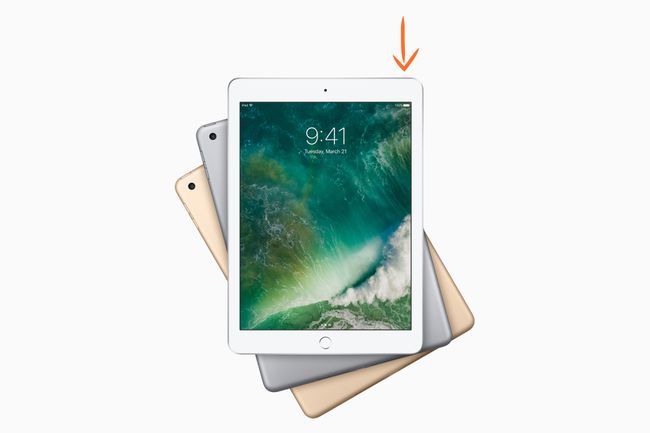
Apple Inc.
Antes de empezar a jugar con algunas de las otras configuraciones, reiniciar el iPad. Este paso básico de solución de problemas puede solucionar todo tipo de problemas y siempre debe realizarse antes de comenzar a cambiar la configuración. Reiniciando o reiniciando el iPad es simple y solo toma unos minutos completarlo.
- Para reiniciar el iPad, mantenga presionado el Estela del sueño en la parte superior del iPad hacia abajo durante varios segundos hasta que aparezca una barra en la pantalla indicándole que Desliza para apagar.
- Una vez que deslice la barra, el iPad mostrará un círculo de guiones antes de finalmente apagarse por completo, lo que lo dejará con una pantalla en blanco. Espere unos segundos y luego mantenga presionado el Estela del sueño de nuevo para iniciar la copia de seguridad del iPad.
- El logotipo de Apple aparecerá en el medio de la pantalla y el iPad se reiniciará por completo unos segundos más tarde. Puede probar la conexión Wi-Fi una vez que vuelvan a aparecer los iconos.
Reinicie el enrutador
Así como reinició el iPad, también debe reiniciar el enrutador. Esto también puede solucionar el problema, pero primero querrá asegurarse de que no haya nadie más en Internet. Reiniciar el enrutador también sacará a las personas de Internet, incluso si tienen una conexión por cable.
Reiniciar un enrutador es una simple cuestión de apagarlo durante unos segundos y luego volver a encenderlo. Si no está seguro de cómo hacer esto, consulte el manual de su enrutador. La mayoría de los enrutadores tienen un interruptor de encendido / apagado en la parte posterior.
Una vez que su enrutador está encendido, puede tomar de varios segundos a varios minutos volver a funcionar completamente y estar listo para aceptar conexiones de red. Si tiene otro dispositivo a mano que se conecta a la red, como su computadora portátil o teléfono inteligente, pruebe la conexión en este dispositivo antes de verificar si resolvió el problema para su iPad.
Olvídate de la Red
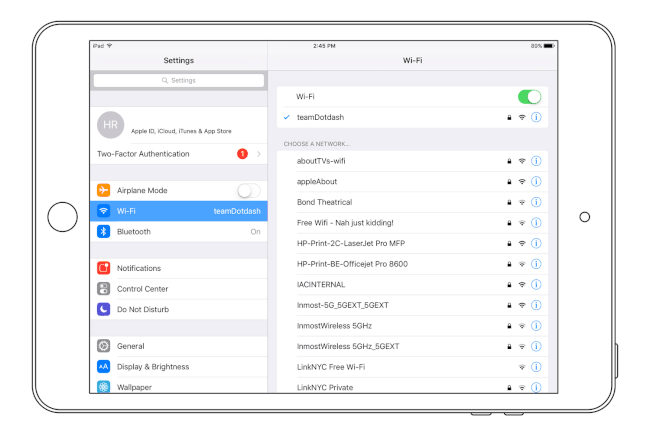
Si todavía tiene problemas, es hora de comenzar a cambiar algunas configuraciones para decirle al iPad que olvide lo que sabe sobre la conexión a Internet y darle al iPad un nuevo comienzo.
- Esta primera opción está en la misma pantalla que visitamos antes cuando verificamos la configuración y renovamos la concesión de red del iPad. Puede volver allí tocando el Ajustes icono y eligiendo Wifi en el menú del lado izquierdo.
- Una vez que esté en el Redes Wi-Fi pantalla, acceda a la configuración de su red individual tocando el botón azul junto al nombre de la red. El botón tiene un > símbolo en el medio.
- Esto lo llevará a una pantalla con configuraciones para esta red individual. Para olvidar la red, toque Olvida esta red en la parte superior de la pantalla. Se le pedirá que verifique esta opción. Escoger Olvidar para verificarlo.
- Puede volver a conectarse eligiendo su red de la lista. Si se está conectando a una red privada, necesitará la contraseña para volver a conectarse.
Restablecer la configuración de red en su iPad
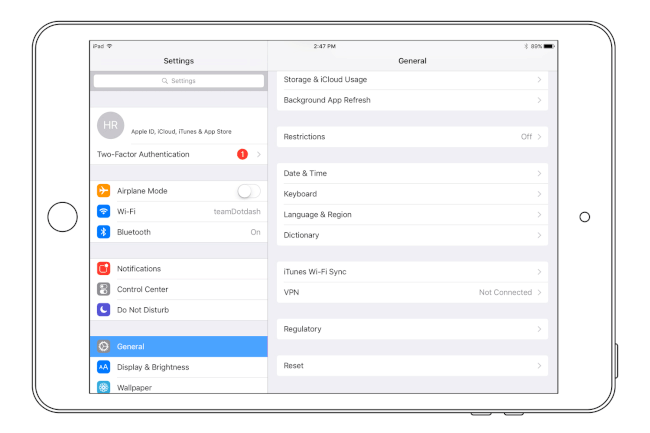
Si aún tiene problemas, es hora de restablecer la configuración de red. Esto puede parecer drástico, pero para la mayoría de las personas, es lo mismo que simplemente olvidar la red individual. Este paso eliminará por completo todas las configuraciones que el iPad ha almacenado y puede resolver problemas incluso cuando olvidar la red individual no es suficiente.
- Para restablecer la configuración de red en su iPad, vaya a Ajustes tocando el icono y elija General de la lista de la izquierda. La opción para restablecer el iPad se encuentra en la parte inferior de la lista de configuración general. Toque para ir al Reiniciar ajustes pantalla.
- Desde esta pantalla, elija Reiniciar configuración de la red. Esto hará que el iPad borre todo lo que sabe, por lo que querrá tener la contraseña de su red a mano si está en una red privada.
- Una vez que verifique que desea restablecer la configuración de red, su iPad tendrá los valores predeterminados de fábrica en lo que respecta a Internet. Si no le pide que se una a una red Wi-Fi cercana, puede ir a la Configuraciones de Wi-Fi y elija su red de la lista.
Actualice el firmware del enrutador

Linksys
Si aún tiene problemas para conectarse a Internet después de verificar que su enrutador está funcionando, ingrese a Internet a través de otro dispositivo y siguiendo todos los pasos de solución de problemas que conducen a este punto, lo mejor que puede hacer es asegurarse de que su enrutador tenga la más reciente firmware instalado en él.
Desafortunadamente, esto es algo que es específico de su enrutador individual. Puede consultar el manual o ir al sitio web del fabricante para obtener instrucciones sobre cómo actualizar el firmware en su enrutador individual.
Si está realmente atascado y no sabe cómo actualizar el firmware del enrutador, o si ya ha verificado para asegurarse de que esté actualizado y de que sigan teniendo problemas, puede restablecer todo el iPad a la configuración de fábrica defecto. Esto borrará todas las configuraciones y datos del iPad y lo pondrá en un estado "como nuevo".
Querrá asegurarse de sincronizar el iPad antes de realizar este paso para hacer una copia de seguridad de todos sus datos. Una vez que haya conectado el iPad a su computadora y lo haya sincronizado a través de iTunes, puede siga estos pasos para restablecer el iPad a la configuración predeterminada de fábrica.
Si nada funciona e incluso ha intentado seguir la ruta de reparación de Apple, podría ser el momento de retirar su iPad y obtener uno nuevo. Sin embargo, no se limite a aceptar todo lo que Apple intente venderle. Hay varios modelos de iPad que pueden adaptarse a sus necesidades. Investigue antes de gastar un centavo.
